Yuav Paub
- Ntawm lub vev xaib: Settings & privacy > Settings > Privacy >Public Posts.
- In the app: Settings & Privacy > Settings > Profile Settings >Public Posts.
- Choose PublicLeej twg Ua Raws Li Kuv.
Zaj lus no piav qhia yuav ua li cas ntxiv Facebook ua raws khawm rau koj qhov profile kom tsis txhob muaj phooj ywg ua raws li koj cov ntawv tshaj tawm. Peb kuj tseem yuav piav qhia tias nws txhais li cas thaum ib tug neeg yog koj tus phooj ywg piv thaum lawv yog koj cov thwjtim, thiab thaum twg koj xav tau ib qho ntxiv.
Vim li cas ntxiv khawm Ua raws rau koj tus Facebook profile?
Zoo ib yam li koj tuaj yeem pom dab tsi lwm tus lossis nplooj ntawv tshaj tawm ntawm lawv Xov Xwm Pub thaum koj ua raws lossis phooj ywg lawv, tus neeg siv uas xaiv lub pob ua raws ntawm koj qhov profile yuav pom txhua qhov kev tshaj tawm xov xwm tshaj tawm los ntawm koj hauv lawv tus kheej pub.
Yog vim li cas tom qab qhov no ua rau muaj kev nkag siab ntau thaum koj xav txog qhov nws ua raws Facebook nplooj ntawv lossis cov neeg siv ntawm Marketplace. Hloov chaw ua lag luam yuav tsum tsim kev phooj ywg nrog txhua tus neeg siv txaus siab, ib qho yooj yim ua raws khawm cia tib neeg nyob twj ywm rau hnub tim ntawm nplooj ntawv tshaj tawm.
Yog tias koj xav tau tib theem ntawm kev sib koom tes thiab kev sib raug zoo ntawm koj tus kheej Facebook profile, koj tuaj yeem ua tus khawm ua raws rau koj cov neeg tuaj saib. Tam sim no, thaum koj tuaj yeem tsim lub lag luam Facebook nplooj ntawv, nws tsis tsim nyog txij li cov profiles lees txais cov thwjtim, ib yam nkaus.
Lwm qhov laj thawj koj yuav xav lees txais cov thwjtim yog tias koj tseem xav kom cov neeg nkag mus rau koj cov ntawv txawm tias ncav cuag Facebook txwv ntawm 5,000 tus phooj ywg.
Qhov no yog qhov khawm Ua raws li zoo li cov neeg muaj peev xwm ua raws:
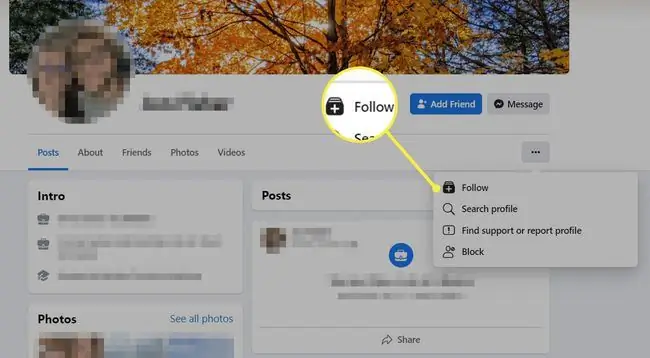
Facebook phooj ywg vs Followers
Koj tuaj yeem ua phooj ywg hauv Facebook yam tsis tau ua raws lawv, thiab ua raws ib tus neeg yam tsis tau thov kev phooj ywg! Nws suab tsis meej pem, thiab tej zaum yuav tsis paub meej tias vim li cas thiaj muaj ob txoj kev xaiv, tab sis lawv muaj los muab kev tswj hwm kev tswj hwm li cas tib neeg cuam tshuam nrog ib leeg.
Thaum koj ua phooj ywg nrog lwm tus, koj ob leeg cia li ua raws ib leeg. Los ntawm lub neej ntawd, lawv pom koj cov posts, reels, dab neeg, thiab soundbites hauv koj Xov Xwm Pub. Txhawm rau cia cov phooj ywg uas tsis yog phooj ywg nyob nrog koj cov ntawv tshaj tawm pej xeem, yam tsis tas yuav mus ntsib koj qhov profile, koj tuaj yeem qhib koj qhov profile mus txog rau cov thwjtim.
Thaum ib tug neeg xa koj daim ntawv thov ua phooj ywg hauv Facebook, koj muaj sijhawm los tsis lees txais qhov kev thov. Qhov no yog qhov kev ntsuas ceev ntiag tug zoo kom cov neeg koj tsis paub tsis tuaj yeem khaws tab ntawm qhov koj tab tom tshaj tawm rau koj Xov Xwm Pub. Ua phooj ywg suav nrog qhov txuas rau lawv qhov profile hauv koj cov npe phooj ywg.
Thaum ib tus neeg ua raws koj qhov profile, nws tshwm sim tam sim ntawd, tsis muaj txheej txheem kev pom zoo tsim nyog los ntawm koj. Lawv yuav pom kev hloov tshiab los ntawm koj, thiab koj qhov profile yuav tshwm sim hauv Following thaj tsam ntawm lawv tus account.
Txawm li cas los xij, koj tsis tau teev npe ua "cov phooj ywg" raws li qhov xav tau, yog li koj tsis pom lawv cov ntawv hauv koj qhov pub. Koj yuav tsum tau thaiv tus neeg siv lossis ntxiv rau hauv koj Daim Ntawv Txwv Txwv kom tshem tawm lawv ua tus ua raws.
Yuav ua li cas los tsim ib lub pob ua raws ntawm koj tus account Facebook
Nkag mus rau koj tus as-qhauj teeb tsa kom ntxiv khawm ua raws rau koj qhov profile. Nov yog yuav ua li cas los ntawm lub computer lossis mobile app:
Ua raws khawm ntawm koj lub computer
Xav kom nrawm dhau cov kauj ruam no? Mus ncaj qha mus rau koj qhov Public Posts chaw, thiab hla mus rau Kauj Ruam 4.
- Siv cov ntawv qhia zaub mov nyob rau sab xis ntawm Facebook los xaiv Settings & privacy > Settings.
-
Choose Privacy ntawm kab laug sab.

Image -
Choose Public Posts.

Image -
Next to Leej twg Ua Raws Li Kuv, ntawm sab xis, xaiv Public.

Image
Ua raws khawm Los ntawm App
Ua qhov no los ntawm lub xov tooj ntawm tes zoo ib yam li lub vev xaib, tab sis tsis yog tib yam.
- Coj mus rhaub cov ntawv qhia zaub mov khawm nyob rau sab xis sab xis, thiab tom qab ntawd nqes mus kom nthuav dav Settings & Privacy.
- Choose Settings.
- Tap Profile Settings, ua raws Public Posts.
-
Nyob hauv thawj ntu, nyob rau hauv nqe lus Leej Twg Ua Tau Raws Li Kuv, xaiv Public.

Image
FAQ
Kuv yuav ua li cas thiaj ua raws li tus neeg hauv Facebook?
Koj tsuas tuaj yeem ua raws ib tus neeg (tsis yog ua phooj ywg nrog lawv) yog tias lawv tau ntxiv qhov kev xaiv ua raws rau lawv qhov profile. Yog tias lawv muaj, koj yuav pom nws ntawm lawv nplooj ntawv profile ze ntawm tus phooj ywg thov khawm.
Kuv pom leej twg raws kuv hauv Facebook?
Koj daim ntawv teev npe ntawm Facebook yuav tshwm nyob rau hauv koj Friends qhov rais. Koj yuav pom ib daim Followers tab nyob rau sab xis.






